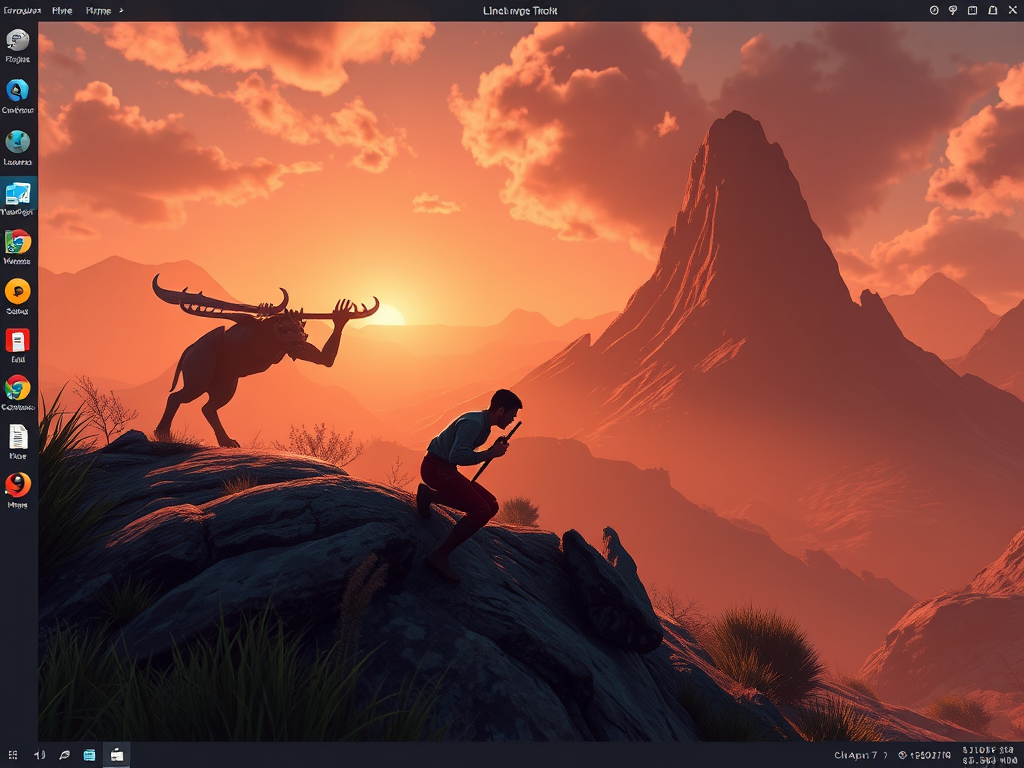Panduan Lengkap: Cara Install Game di Ubuntu Dengan Mudah dan Pro
Ubuntu merupakan salah satu distribusi Linux yang populer dan banyak digunakan oleh pengguna yang ingin menikmati gaming di platform open-source ini. Meski sebelumnya dianggap kurang optimal untuk gaming, kini Ubuntu telah berkembang pesat dengan berbagai metode instalasi game yang mudah dan efisien. Dalam artikel ini, kami akan membahas cara install game di Ubuntu secara lengkap, lengkap dengan tips pro dan best practices agar pengalaman gaming kamu semakin menyenangkan.
Kenapa Memilih Ubuntu Untuk Gaming?
Ubuntu menawarkan kestabilan, keamanan, dan komunitas besar yang selalu siap membantu. Dengan meningkatnya dukungan terhadap game Linux, kini pengguna Ubuntu bisa menikmati berbagai judul game populer tanpa harus dual-boot atau memakai Windows. Tiap metode instalasi ini juga memperhatikan performa dan kompatibilitas game di Linux, sehingga kamu bisa bermain game favorit secara optimal.
Persiapan Sebelum Install Game di Ubuntu
1. Pastikan Sistem Ubuntu Terbaru
Langkah pertama adalah memastikan Ubuntu yang kamu gunakan sudah update ke versi terbaru. Update sistem akan memberikan kompatibilitas terbaik untuk software dan game yang akan diinstal. Gunakan perintah berikut di terminal:
sudo apt update && sudo apt upgrade -y2. Instalasi Driver GPU yang Optimal
Driver grafis yang up-to-date sangat penting untuk performa gaming. Pastikan kamu menginstal driver Nvidia, AMD, atau Intel sesuai hardware kamu. Untuk Nvidia, bisa gunakan:
sudo ubuntu-drivers autoinstall3. Instal Software Pendukung
Beberapa game memerlukan tools seperti Wine, Lutris, dan Proton untuk menjalankan game Windows di Linux. Pastikan kamu sudah menginstallnya agar proses instalasi game berjalan lancar. Berikut panduan installasi umum:
sudo apt install wine64 wine32
sudo apt install lutris
sudo apt install steamBerbagai Metode Install Game di Ubuntu
1. Install Melalui Steam
Steam merupakan platform distribusi game terbesar dan mendukung game Linux secara native. Berikut langkah-langkahnya:
- Download dan install Steam dari Ubuntu Software Center atau pakai perintah:
-
sudo apt install steam - Buka Steam dan login atau daftar akun baru.
- Cari game yang kompatibel Linux dan klik “Install”.
- Setelah proses selesai, game akan siap dimainkan.
2. Menggunakan Lutris
Lutris adalah platform open-source yang membantu mengelola game Windows, Linux, dan emulator di Ubuntu. Caranya:
- Install Lutris:
-
sudo apt install lutris - Buka Lutris dan login (jika perlu).
- Gunakan fitur pencarian untuk menambahkan game yang ingin di-install.
- Pilih versi dan konfigurasi yang sesuai, lalu klik “Install”.
3. Instal Game Melalui Proton
Proton adalah tool dari Steam yang memungkinkan game Windows berjalan di Linux. Tips terbaik:
- Aktifkan Proton di Steam Settings > Steam Play.
- Download game Windows di Steam lalu pilih Proton sebagai runtime-nya.
Tips Pro Untuk Install Game di Ubuntu
1. Gunakan Game Mode dan Performance Tweaks
Ubuntu dan Linux secara umum memungkinkan pengaturan gaming agar lebih optimal. Instal software seperti Gamemoded dan lakukan tuning pada GPU dan CPU agar stabil saat bermain game berat.
2. Manfaatkan SSD dan Optimasi Storage
Install game di SSD untuk mengurangi waktu loading. Pastikan juga partisi disk cukup besar dan bebas dari fragmentasi.
3. Selalu Perbarui Sistem dan Driver
Update rutin memastikan game berjalan lancar dan kompatibel dengan kernel serta driver terbaru.
Kesimpulan
Memahami cara install game di Ubuntu dengan berbagai metode seperti Steam, Lutris, dan Proton adalah langkah penting untuk memperluas pengalaman gaming kamu di platform Linux. Dengan mengikuti best practices di atas, gaming di Ubuntu bisa menjadi lebih stabil dan menyenangkan. Jangan ragu untuk mengeksplorasi berbagai opsi dan komunitas pengguna Linux untuk mendapatkan tips dan trik pengaturan terbaik.